
Cómo instalar WordPress en Ubuntu: guía paso a paso
hace 2 horas
Si deseas instalar WordPress en Ubuntu, has llegado al lugar indicado. Este artículo te guiará a través de los pasos necesarios para tener tu sitio web activo utilizando este popular sistema de gestión de contenido (CMS). WordPress es conocido por su flexibilidad y facilidad de uso, y al combinarlo con Ubuntu, obtendrás un entorno de servidor robusto.
Te mostraremos cómo instalar WordPress en Ubuntu de dos maneras: la instalación manual utilizando una pila LAMP (Linux, Apache, MySQL, PHP) y la instalación automática a través de servicios de hosting. Así que, ¡comencemos!
- Cómo instalar WordPress en Ubuntu 22.04 usando el stack de LAMP
- Cómo instalar WordPress en Ubuntu 20.04 con una pila LAMP
- ¿Cuáles son los requisitos previos para instalar WordPress en Ubuntu?
- ¿Cómo instalar WordPress en Ubuntu de manera automática?
- ¿Cómo instalar WordPress en Ubuntu usando una pila LAMP?
- ¿Qué pasos seguir para completar la instalación de WordPress a través de la interfaz web?
- Preguntas frecuentes sobre WordPress en Ubuntu
Cómo instalar WordPress en Ubuntu 22.04 usando el stack de LAMP
Para comenzar, asegúrate de tener un VPS o un servidor que ejecute Ubuntu 22.04. A continuación, se detallan los pasos para instalar WordPress con el stack de LAMP:
- Instala Apache: Abre la terminal y ejecuta el comando
sudo apt updateseguido desudo apt install apache2. - Instala MySQL: Ejecuta
sudo apt install mysql-serverpara instalar el servidor de bases de datos. - Instala PHP: Para que WordPress funcione correctamente, instala PHP y las extensiones necesarias con
sudo apt install php libapache2-mod-php php-mysql. - Reinicia Apache: Usa el comando
sudo systemctl restart apache2para reiniciar el servidor web.
Estos pasos iniciales son cruciales para tener un entorno listo para la instalación de WordPress. A continuación, procederemos a descargar e instalar WordPress.
Cómo instalar WordPress en Ubuntu 20.04 con una pila LAMP
Si estás usando Ubuntu 20.04, el proceso es similar al de la versión 22.04. Primero, asegúrate de que tu servidor esté actualizado. Puedes hacerlo con:
sudo apt update && sudo apt upgrade
Luego, sigue estos pasos para instalar la pila LAMP:
- Apache:
sudo apt install apache2 - MySQL:
sudo apt install mysql-server - PHP:
sudo apt install php libapache2-mod-php php-mysql
Después de instalar estas dependencias, asegúrate de verificar que Apache y MySQL están funcionando correctamente para continuar con la instalación de WordPress.
¿Cuáles son los requisitos previos para instalar WordPress en Ubuntu?
Antes de proceder con la instalación de WordPress, revisa los requisitos previos necesarios:
- Un servidor que ejecute Ubuntu 20.04 o 22.04.
- Acceso a la terminal y privilegios de sudo.
- Un dominio que apunte a tu servidor (opcional, pero recomendado).
- Conexión a Internet para descargar paquetes y actualizaciones.
Estos elementos son fundamentales para garantizar una instalación exitosa de WordPress en Ubuntu. Si te falta alguno de ellos, corrige la situación antes de continuar.
¿Cómo instalar WordPress en Ubuntu de manera automática?
La instalación automática de WordPress simplifica mucho el proceso, especialmente si utilizas servicios de hosting como Hostinger. Aquí te presentamos cómo hacerlo:
- Accede a tu panel de control de hosting.
- Busca la sección de instalación de aplicaciones o WordPress.
- Selecciona el dominio en el que deseas instalar WordPress.
- Sigue las instrucciones en pantalla para completar la instalación automática.
Este método es ideal para quienes prefieren evitar complicaciones técnicas y quieren un sitio web en funcionamiento rápidamente.
¿Cómo instalar WordPress en Ubuntu usando una pila LAMP?
Si decides optar por la instalación manual utilizando LAMP, sigue estos pasos después de haber configurado Apache, MySQL y PHP:
Primero, descarga la última versión de WordPress con el siguiente comando:
wget https://wordpress.org/latest.tar.gz
Luego, descomprime el archivo:
tar -xzvf latest.tar.gz
Después, mueve los archivos descomprimidos a la carpeta de tu servidor web:
sudo mv wordpress/* /var/www/html/
Asegúrate de que Apache tenga acceso a los archivos de WordPress:
sudo chown -R www-data:www-data /var/www/html/
Finalmente, crea una base de datos para WordPress usando MySQL:
mysql -u root -p
Dentro del prompt de MySQL, ejecuta los siguientes comandos:
CREATE DATABASE wordpress_db;
CREATE USER 'wp_user'@'localhost' IDENTIFIED BY 'password';
GRANT ALL PRIVILEGES ON wordpress_db.* TO 'wp_user'@'localhost';
FLUSH PRIVILEGES;
EXIT;
¿Qué pasos seguir para completar la instalación de WordPress a través de la interfaz web?
Una vez que hayas movido los archivos de WordPress y creado la base de datos, accede a tu navegador e ingresa la URL de tu servidor. Deberías ver la pantalla de configuración de WordPress. Los pasos a seguir son:
- Selecciona el idioma de tu instalación.
- Ingresa los detalles de la base de datos que creaste anteriormente.
- Configura la información del sitio, como el nombre y el usuario administrador.
- Finaliza la instalación y accede a tu panel de control de WordPress.
Completar estos pasos te permitirá tener tu sitio de WordPress listo para usar en minutos.
Si deseas ver una demostración visual de este proceso, aquí tienes un video que podría resultarte útil:
Preguntas frecuentes sobre WordPress en Ubuntu
- ¿Cómo accedo a mi página WordPress? Puedes acceder ingresando la URL de tu servidor o dominio seguido de /wp-admin.
- ¿Cómo personalizo mi sitio web WordPress? Desde el panel de control, puedes elegir temas y plugins para personalizar tu sitio.
- ¿Es necesario un VPS para instalar WordPress? No es obligatorio, pero un VPS proporciona mejor rendimiento y control.
Con esta guía, ahora tienes todo lo necesario para instalar WordPress en Ubuntu con facilidad. Ya sea mediante una instalación automática o manual, ambos métodos son efectivos y te permitirán disfrutar de las ventajas de tener tu propio sitio web.
Si quieres conocer otros artículos parecidos a Cómo instalar WordPress en Ubuntu: guía paso a paso puedes visitar la categoría Software y Compatibilidad.
Deja una respuesta



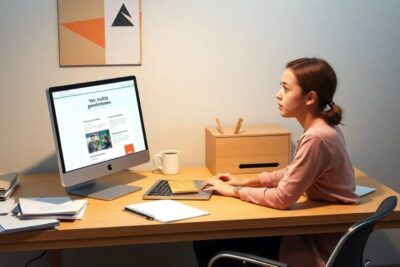








Más Artículos que pueden interesarte